
あなたはサイトの表示速度を気にした事はありますか?
遅いとユーザーが離脱しやすくなるだけでなく、SEO的に見ても悪影響でGoogleからの評価を下げる事に繋がります。
しかしこの表示速度は運営側で改善可能です。
今回はWordPressにおいてブログサイトを高速化する方法についてお話し致します。
また他のサイトと差を付けるための秘策も紹介します。
- 表示速度の確認方法
- 表示速度を上げるべき理由
- 表示が遅い原因
- 改善方法
- 他サイトと差を付ける秘策
表示速度を確かめる
まずはページの表示速度を「PageSpeed Insights」で確認してみましょう。
Googleが提供している無料の分析ツールです。
ここでスコアが「0~49」だった場合「遅い」と判断できます。
表示速度を上げるべき理由
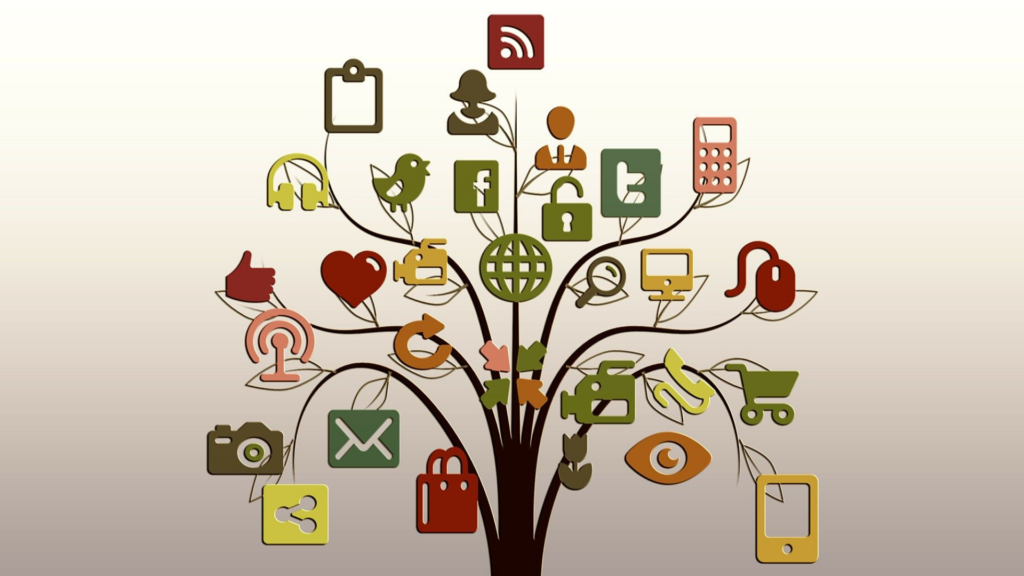
次に何故表示速度を上げる必要があるのか?を考えてみましょう。
速いほうがネットサーフィンしやすいから…遅いとイライラするから…様々な理由があると思います。
ですが最もな理由はGoogleが早いほうがいいと言ってるからです。
Googleはモバイルサイトにおける読み込み速度の影響についてこのように公表しています。
- ページ表示までに3秒かかる場合53%のユーザーが離脱する
- ページの読み込み時間が1秒から10秒に増加すると直帰率は123%に増加する
※2018年時点
3秒だけで!?と考える方もいらっしゃるかと思います。
しかしスマホで見たい記事をタップしてから暫くページが表示されなかったら「別のサイトいくか…」ってなりますよね?
この現象がサイト運営者にとっては致命的な状況であり離脱率、直帰率を高める原因になっている事がわかります。
遅い原因は何?

続いて速度を遅くしている具体的な原因を探りましょう。
考えられる主な原因は
- 広告が多すぎる
- キャッシュ設定をしていない
- 画像が非圧縮
- AMP設定をしていない
などがあります。
順番に説明していきます。
広告が多すぎる
収益上げたさに過度に広告を配置すると読み込み速度に影響します。
また読者目線で見ても多すぎる広告はサイトの印象を悪くします。
適切な数の広告を配置しましょう。
キャッシュ設定がされていない
キャッシュ設定とは1回目の訪問時にブラウザ内でデータを一時保存し、次に同じウェブページを訪れた際にそのデータを再利用する事により高速化する設定です。
この設定がされていないと毎回新規のページを読み込むことになるため、その分時間がかかってしまいます。
画像が非圧縮
投稿した画像が圧縮されていないと速度が低下します。
画像データは特に容量が大きくなりやすいので注意です。
また画像の圧縮はGoogleより推奨されています。
適応した画像を使う事でSEO対策としても効果を発揮します。
AMP設定をしていない
「AMP設定」という言葉自体初めて聞いた方も多いかと。
AMPとは「Accelerated Mobile Pages(高速化されたモバイルページ)」の略称で、スマホ等のモバイル端末からウェブページを閲覧する際に高速化する事を目的とした仕組みです。
AMP設定もGoogleより推奨されています。
AMP対応ページにはスマホで見た時に画像の赤丸部分のように稲妻マークが付いています。
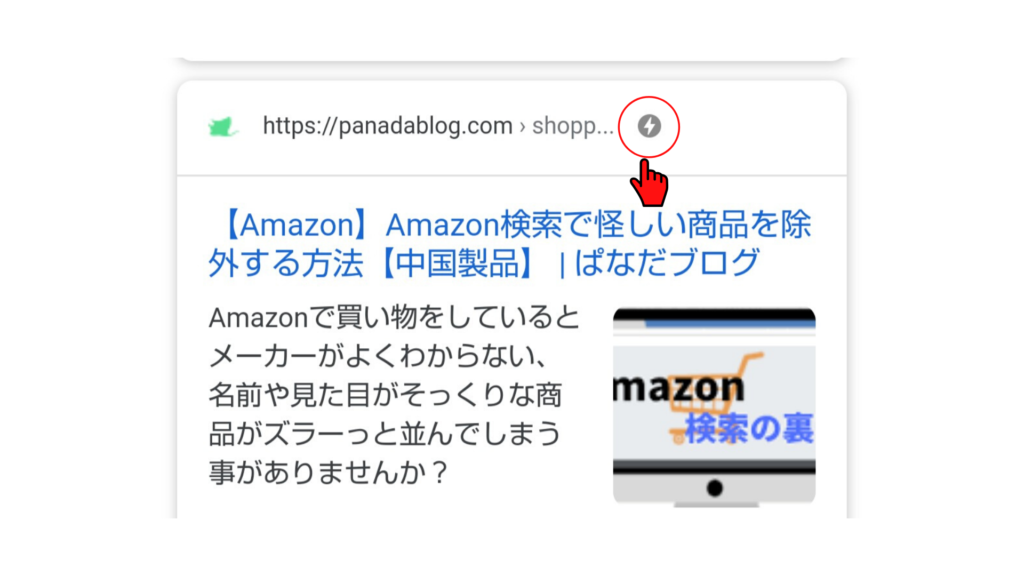
表示速度を改善する4+1つの方法

ここから表示速度を上げる方法4つと秘策1つを紹介します。
主にプラグインを使うやり方です。
速度が遅い原因を改善するために以下の事を行いましょう。
- 広告を減らす
- 「WP Super Cache」でキャッシュ設定をする
- 「EWWW Image Optimizer」で画像圧縮
- 「AMP」でAMP設定をする
広告を減らす
何かを導入せずともできる高速化の方法は広告を減らす事です。
特にモバイルで表示される広告数は気にかけましょう。
WordPressならウィジェットで「PC」と「モバイル」で表示する広告を分ける事ができるので、活用していきましょう。
「WP Super Cache」でキャッシュ設定をする
キャッシュ設定プラグインWP Super Cacheを導入しましょう。
200万回以上のインストール数と星4以上の評価を誇る信頼のプラグインです。
キャッシュの有効期限等を細かく設定する事が可能。
「EWWW Image Optimizer」で画像圧縮
画像圧縮のためのプラグインはEWWW Image Optimizerをおすすめします。
こちらは画像をアップロードした際自動的に圧縮をしてくれます。
また大きな特徴として既に投稿済みの画像も圧縮可能です。
投稿済み画像をいちいち一つ一つ圧縮し直すのは大変なので非常に便利。
「AMP」でAMP設定をする
プラグインAMPを導入してAMPページを用意します。
AMP設定プラグインはいくつかありますが、このプラグインが最も簡単かと。
有効化するだけでAMPページが生成されるようになります。
ここで一つ特大の豆知識、AMP対応をするとGoogle砲を受けやすくなります。
ただ必須条件では無く、あくまで確率UPです。
秘策:サイトをPWA対応にする
秘策というのはPWAに対応させる事です。
「PWA(Progressive Web Apps)」とはスマートフォンアプリのようにサイトをホーム画面に追加したりプッシュ通知設定を行える機能です。
この設定は案外やってない方が多いです。
実際にホームに追加してくれた方限定ですが、サイトの読み込み高速化やリピーターの増加に繋げる事が可能です。
こちらも基本的にプラグインを使って設定します。
その際インストール数が最も多いSuper Progressive Web Appsを使うのがおすすめ。
因みにWordPressテーマ「Cocoon」を使用している場合プラグイン不要で設定できます。
詳しいやり方は以下で紹介しています。
>>CocoonでPWA設定をする方法
高速化で差別化を図る=アクセス数UPへ

今回紹介した方法を知らなかった方は是非試してみてください。
少なくとも現状より読み込みをスピーディにできるはず。
高速化する事によって確実に立ち寄りやすいサイトにできます。
読者第一という考えを忘れずにサイトを運営していきましょう!


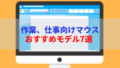
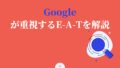
コメント